ホームページ >ソフトウェアチュートリアル >オフィスソフトウェア >Excelでパスワードを設定するにはどうすればよいですか?
Excelでパスワードを設定するにはどうすればよいですか?
- WBOYWBOYWBOYWBOYWBOYWBOYWBOYWBOYWBOYWBOYWBOYWBOYWB転載
- 2024-02-18 14:48:20929ブラウズ
phpエディターのイチゴが今日はExcelでパスワードを設定する方法を共有します。職場では重要なデータを Excel のテーブルに保存することが多く、データのセキュリティを保護するためにパスワードを設定するのが一般的です。パスワードを設定すると、他の人が許可なくテーブルの内容を表示、編集、削除することができなくなり、データの機密性と整合性が確保されます。次に、Excel でパスワードで保護されたドキュメントを設定する方法を学びましょう。
· Excel にパスワードを追加する
1. Excel ページの左上隅にある [ファイル] オプションをクリックします。
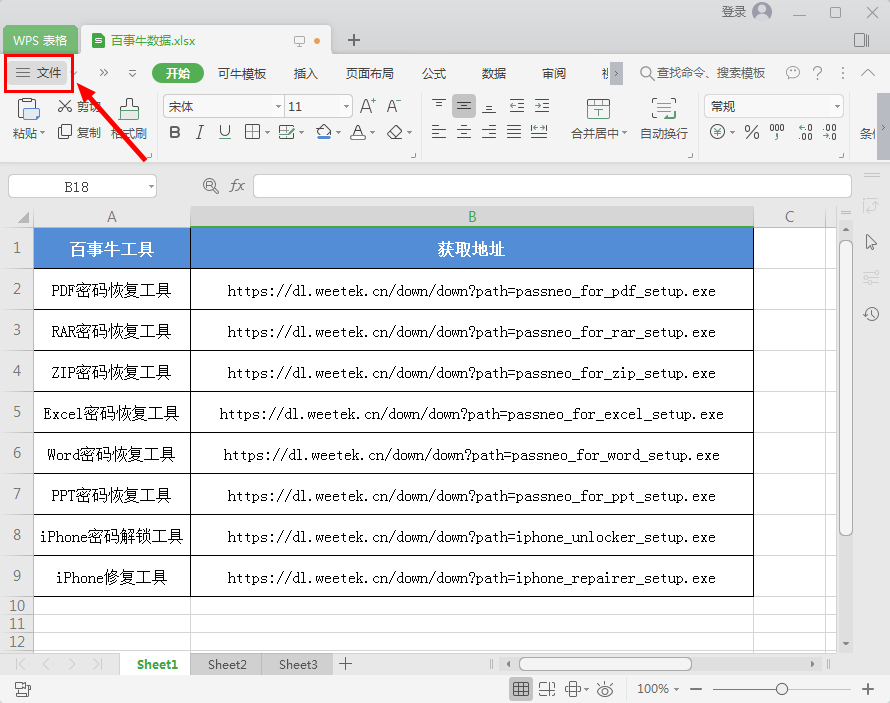
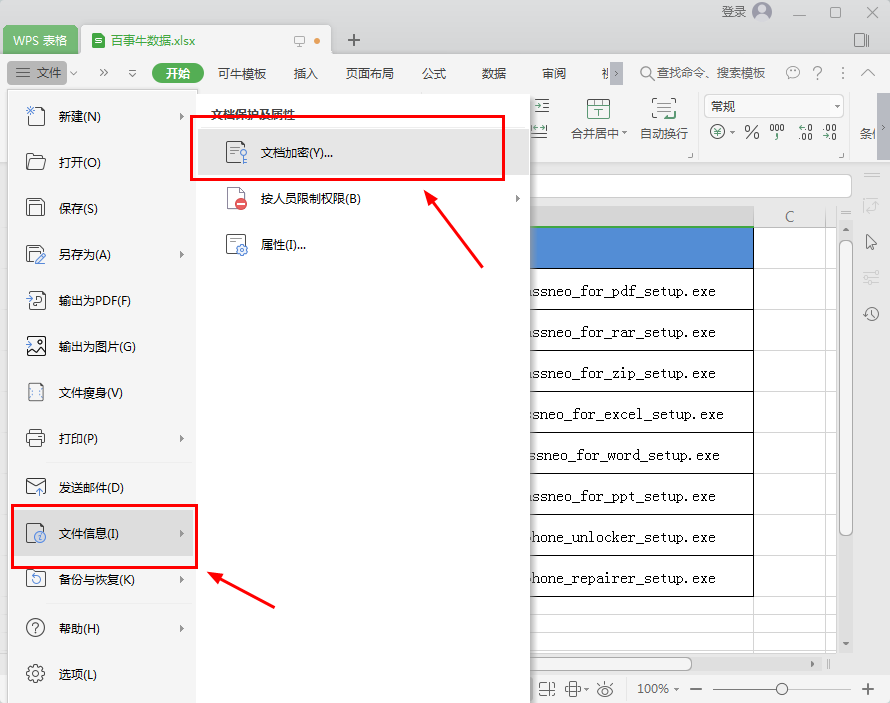 3. ポップアップ ウィンドウにファイル パスワードを追加します (注: パスワードでは大文字と小文字が区別されます)。パスワードを忘れるのが心配な場合は、関連するパスワード プロンプトを表示できます。設定が完了したら、[OK]をクリックして文書の暗号化を完了します~
3. ポップアップ ウィンドウにファイル パスワードを追加します (注: パスワードでは大文字と小文字が区別されます)。パスワードを忘れるのが心配な場合は、関連するパスワード プロンプトを表示できます。設定が完了したら、[OK]をクリックして文書の暗号化を完了します~
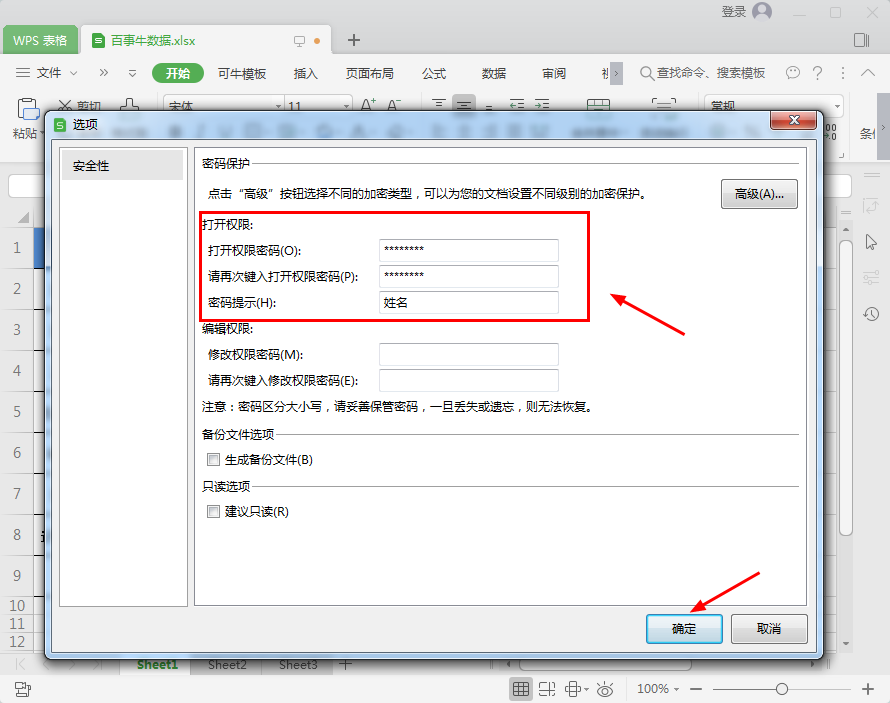 4. Excel フォームを再度開くと、開くためにパスワードを入力する必要があることがわかります。
4. Excel フォームを再度開くと、開くためにパスワードを入力する必要があることがわかります。
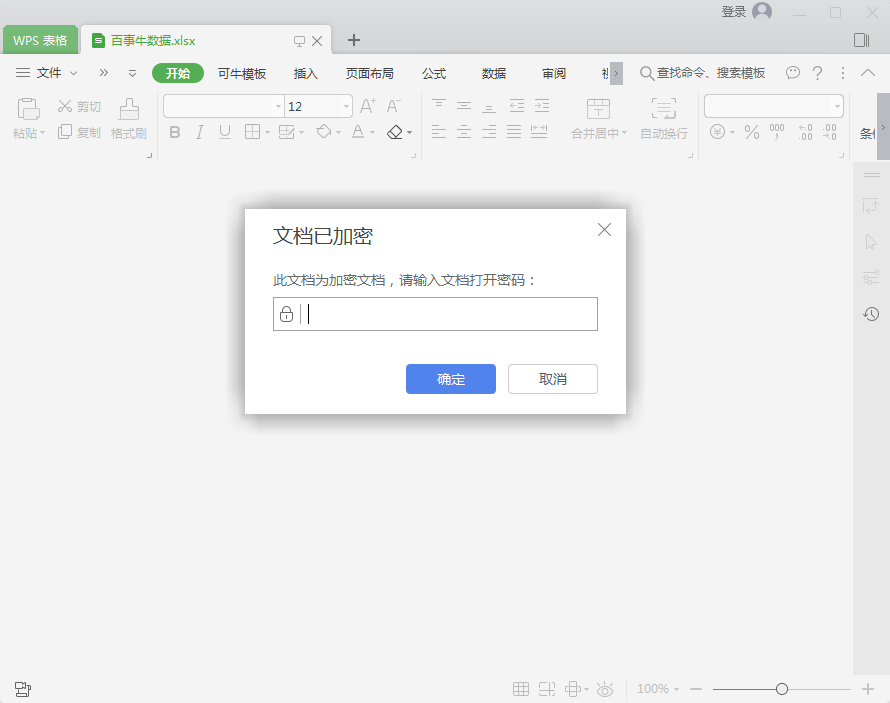
パスワードを設定した後にパスワードを解除または再設定したい場合。上記と同様の手順でパスワードを設定し、パスワードデータボックスに入力したパスワードを削除して[OK]をクリックすると、元のExcelパスワードが解除されます。
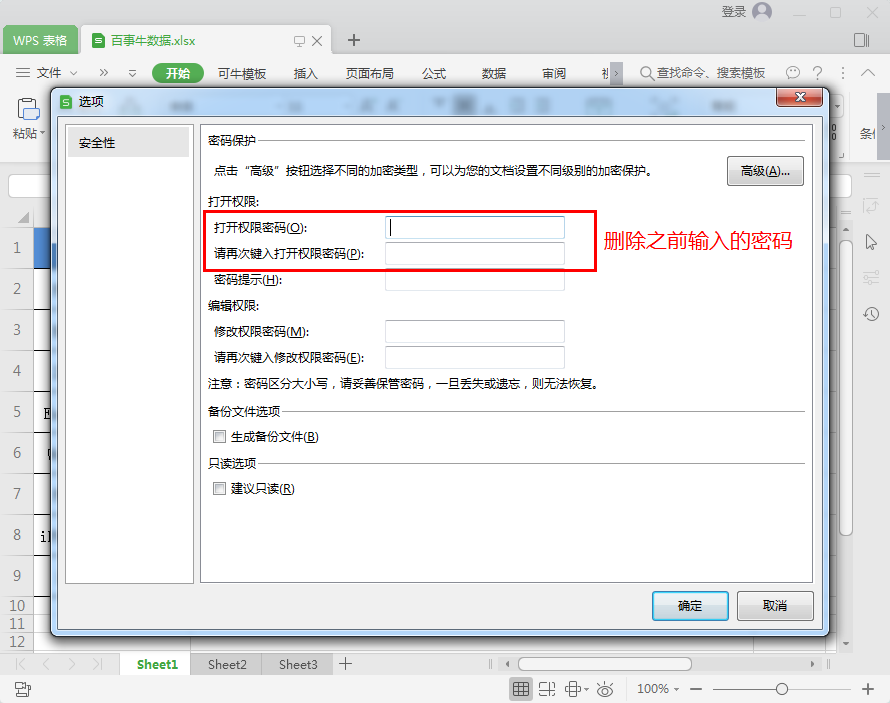
1. Pepsi Niu パスワード回復ツールを開き、[パスワードの取得] 機能を選択します;
2. 開く必要がある Excel テーブルを Pepsi Niu パスワード回復ツールに追加します。[Violent Retrieval] を選択するのを完全に忘れた場合は、[Start] をクリックして自動的かつインテリジェントにパスワードを取得します。 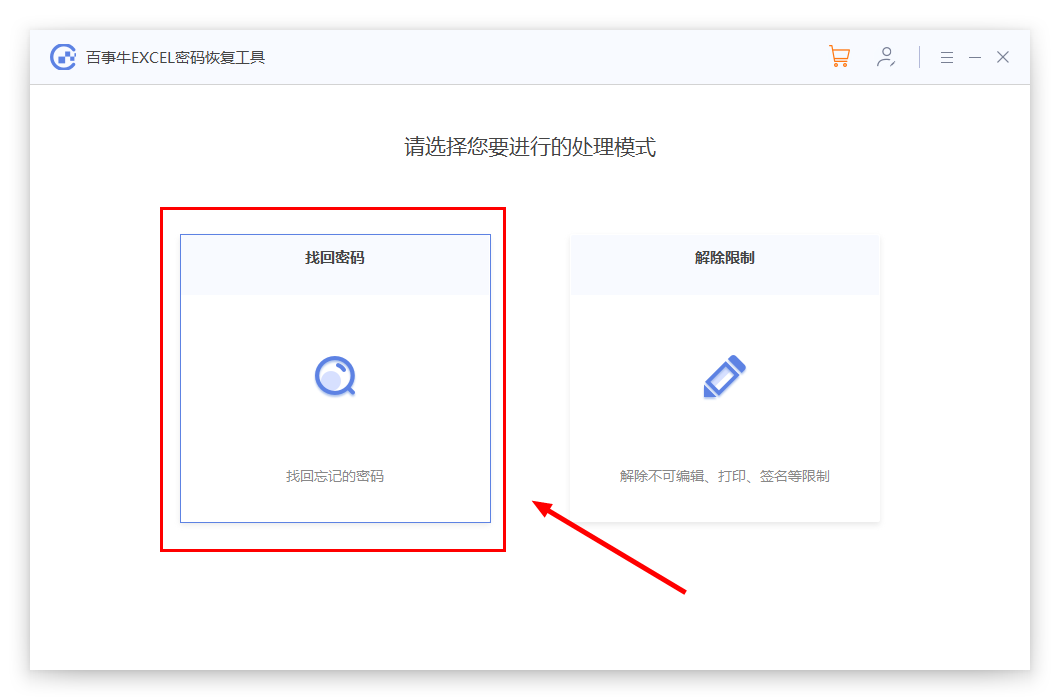
3. 自動的に取得されるパスワードを取得するまでしばらく待ち、Excel フォームを開いて入力します。 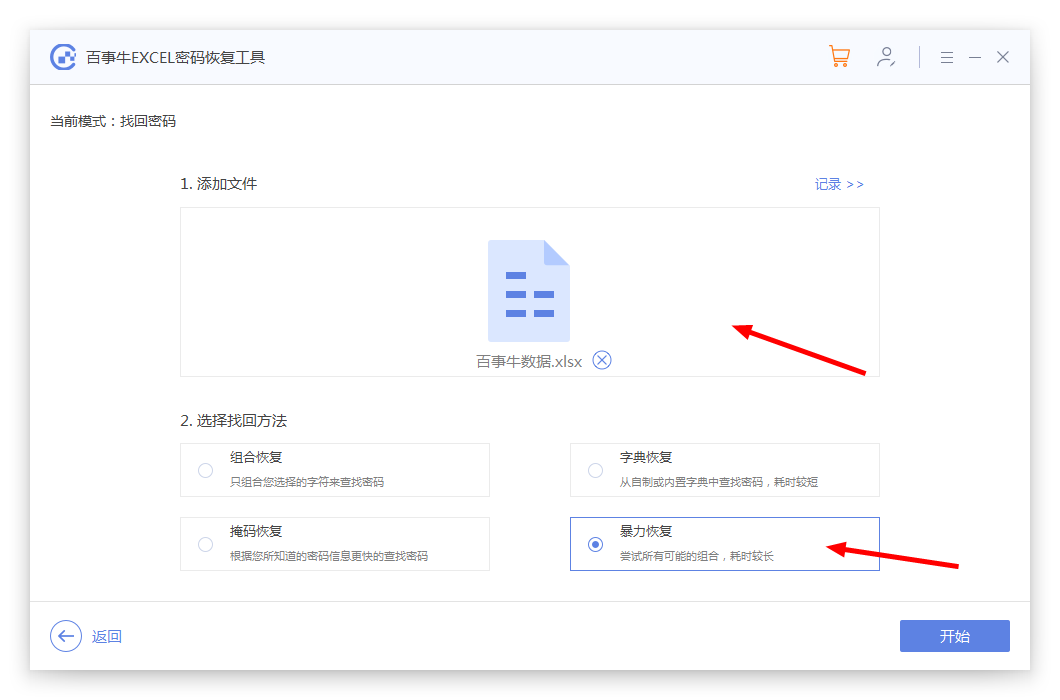
以上がExcelでパスワードを設定するにはどうすればよいですか?の詳細内容です。詳細については、PHP 中国語 Web サイトの他の関連記事を参照してください。

